はじめに
databricks on AWSをdeployするまでの手順をご紹介したいと思います。
databricks on AWSのdeploy完了までには
databricks側とAWS側でいくつかの登録&設定作業が必要となっているため以下3章に分けてご説明いたします。
- その1 databricksアカウントの作成 ← 今回はここ
- その2 AWSアカウントとの連携
- その3 databricks用S3バケットとの連携
本題
➀databricksアカウント登録
では、さっそく本題に参ります。
以下URLから登録画面に飛びます。
https://databricks.com/try-databricks?_ga=2.231496607.1278047542.1597105290-1399252035.1593565763
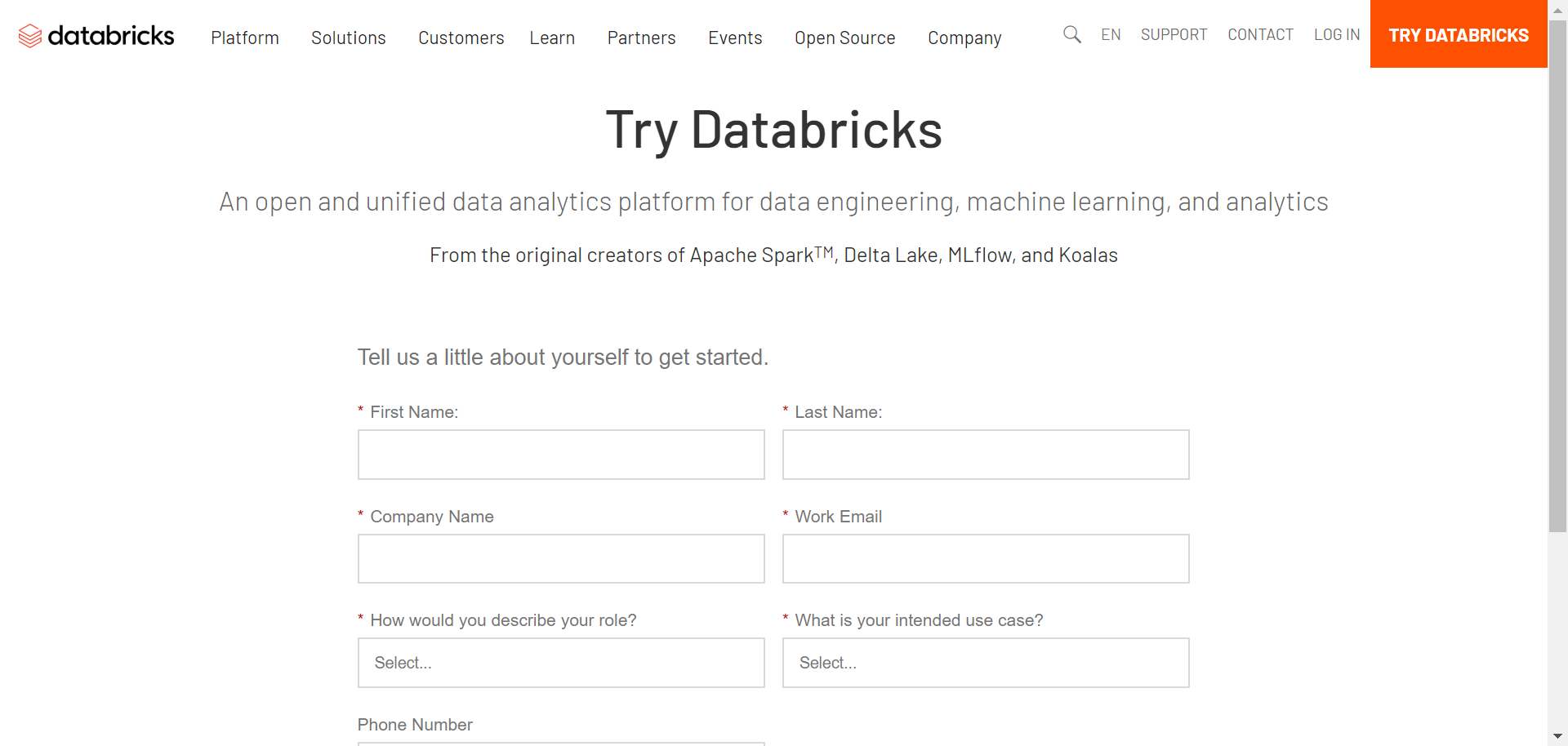
必要情報を埋めていきましょう。
How would you describe your role?(あなたは役割なに?)
What is intended use case?(用途は?)
の質問に関しては、正確でなくてOKです。
※当てはまるものがなければ、とりあえず何か選択して先に進みましょう。
すべて記入したら画面下部の「SIGN UP」をクリック
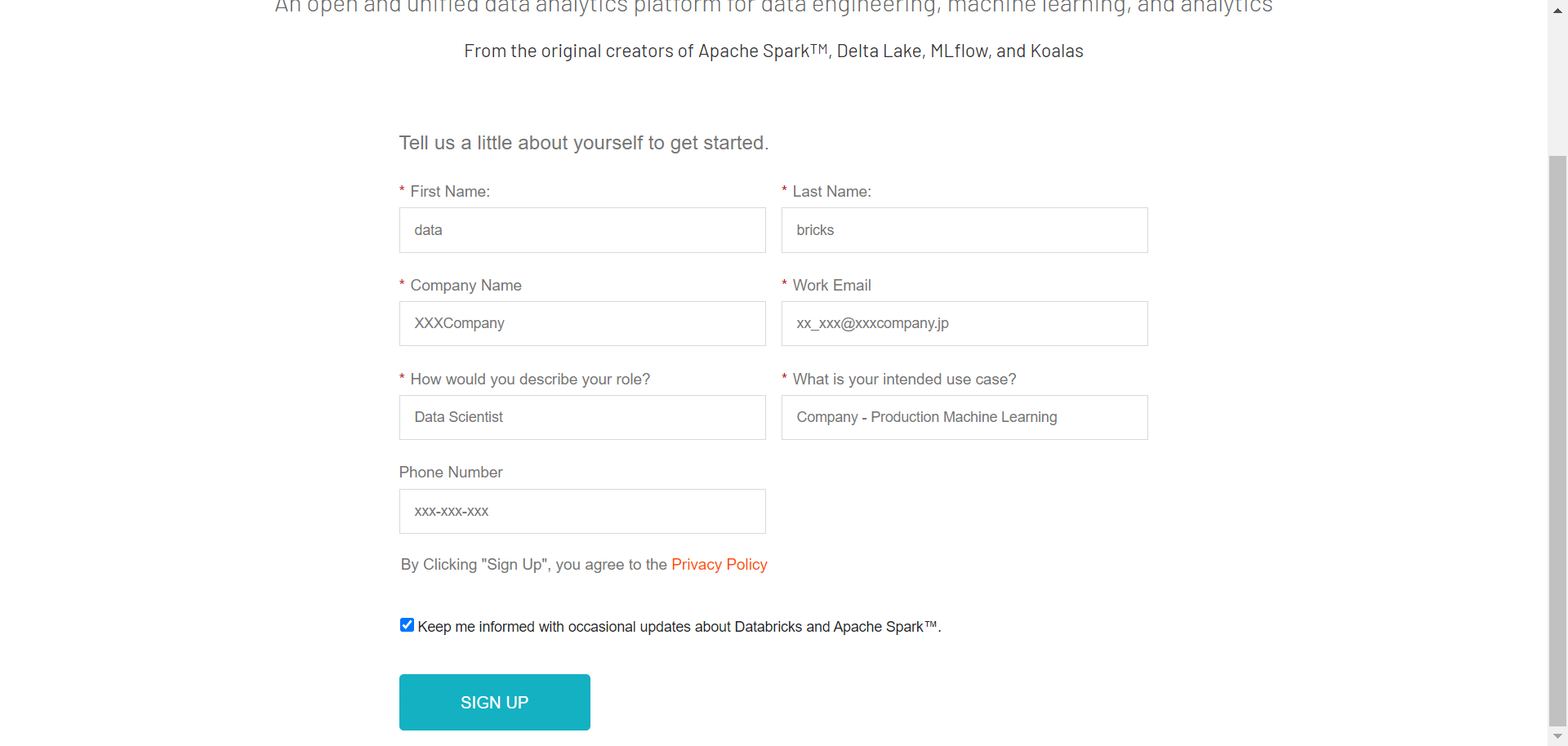
記入漏れなどがなければ、この画面に進みます。
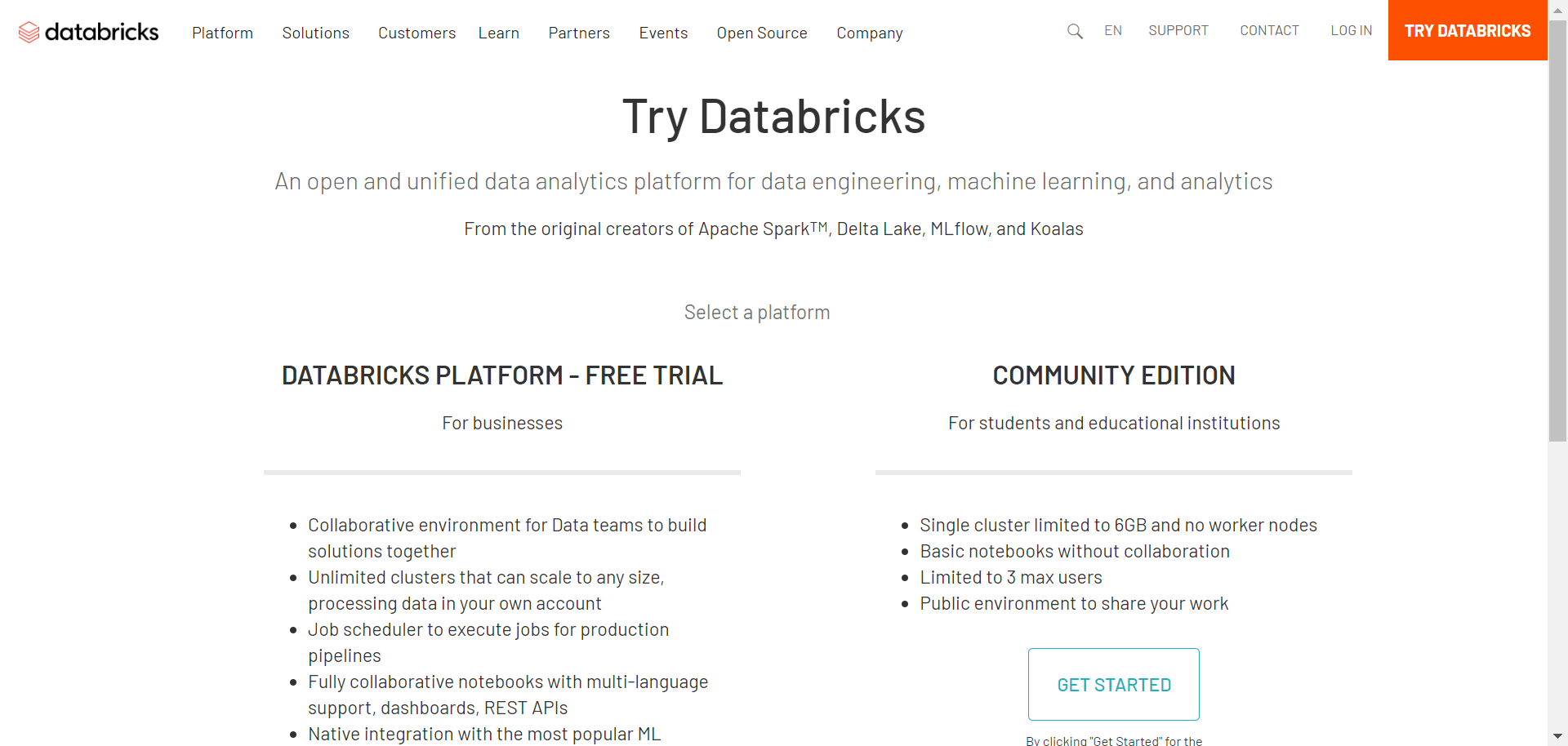
画面下部の
GET STARTED ON 「Azure」OR 「AWS」
でAWSの方をクリック
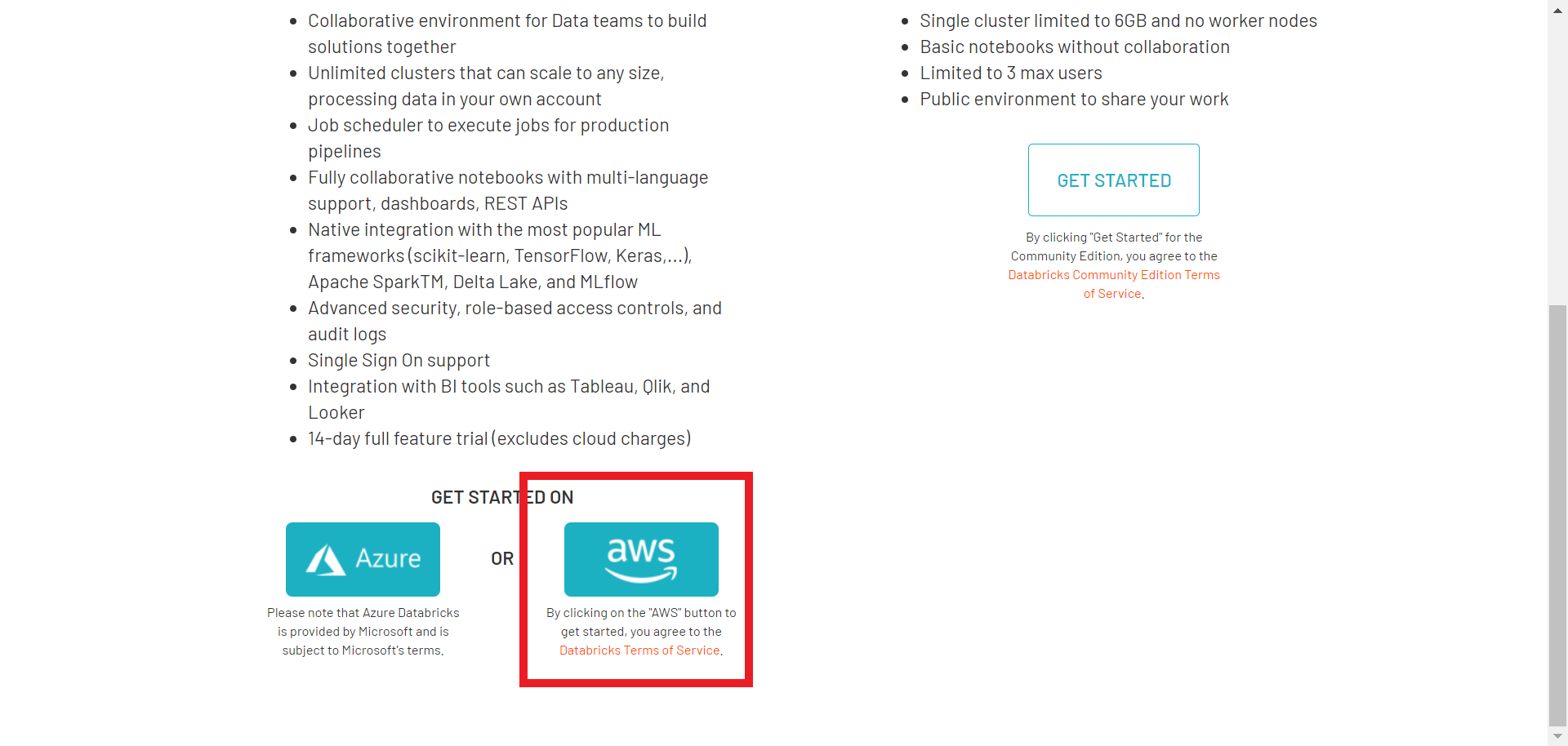
問題がなければ、databricksから以下のメールが届きます。
メール内のリンクを踏んでdatabricksアカウントのパスワード設定画面に飛びます。
※メール内の2つのリンクは同じですので、どちらからでもOKです。
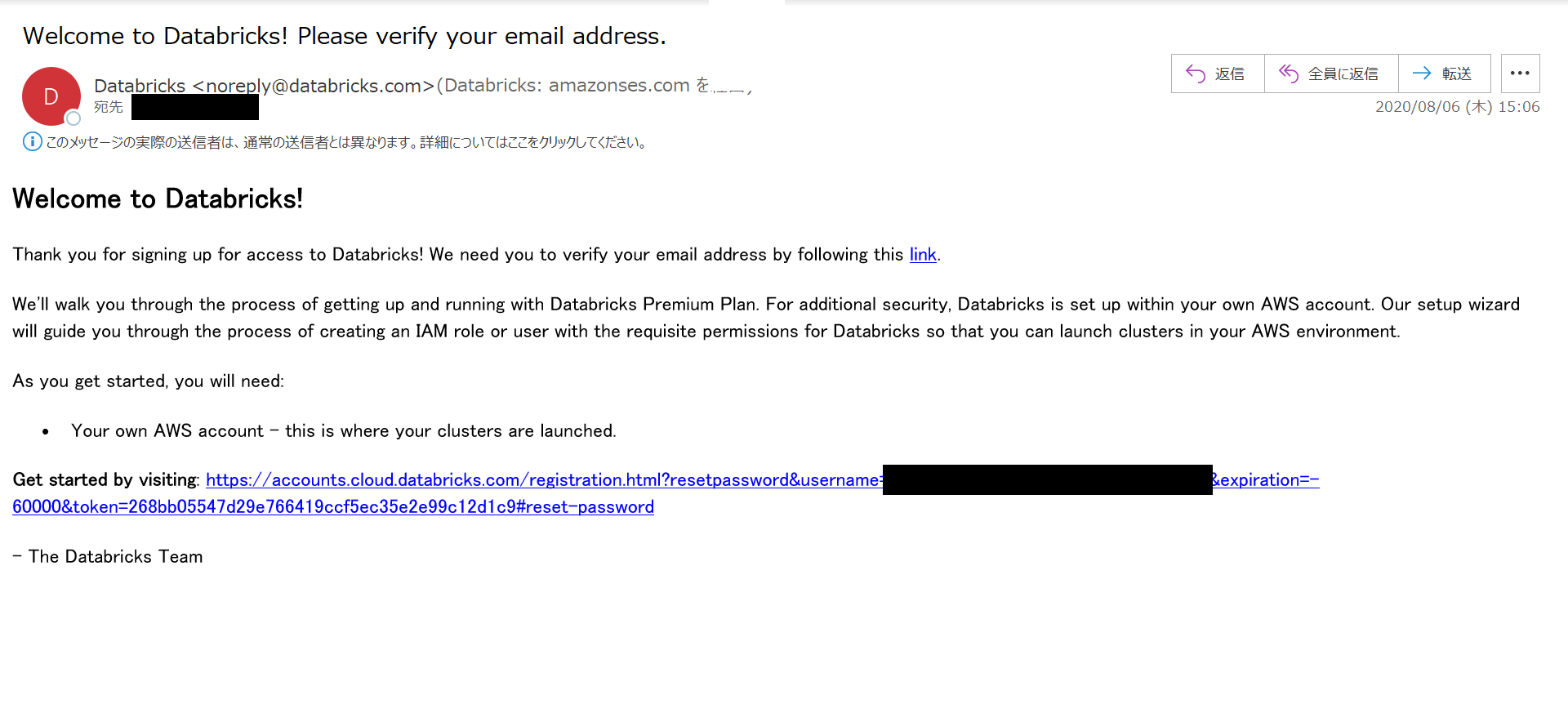
パスワード設定画面です。
ここでパスワードを設定します。メモを忘れずに。
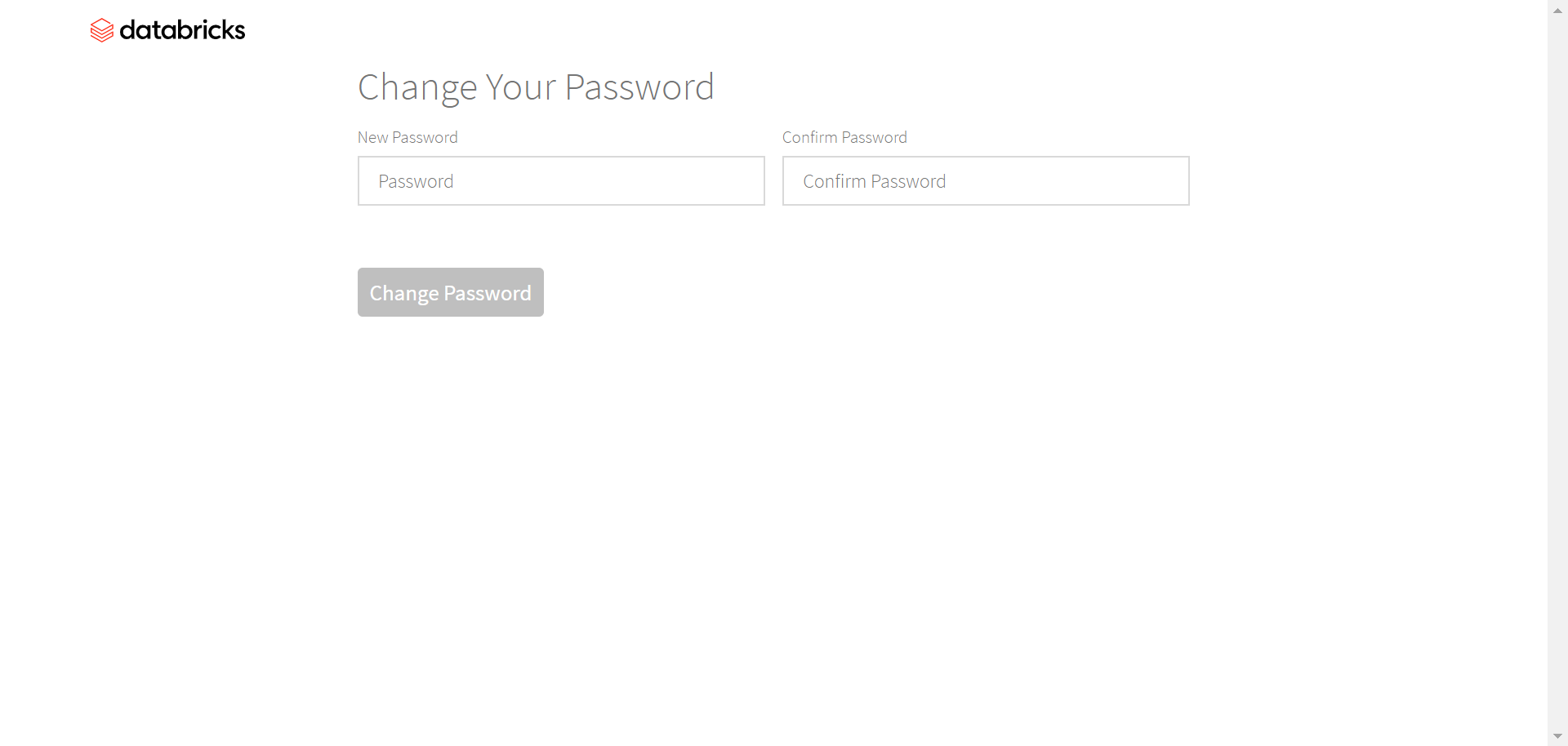
➁決済情報の登録
パスワード設定が完了し、ログインすると以下画面になります。
画面左部の「Billing Details」欄から決済情報の登録を行います。
必要事項の記入したら「Next Step」をクリックで登録は完了です。
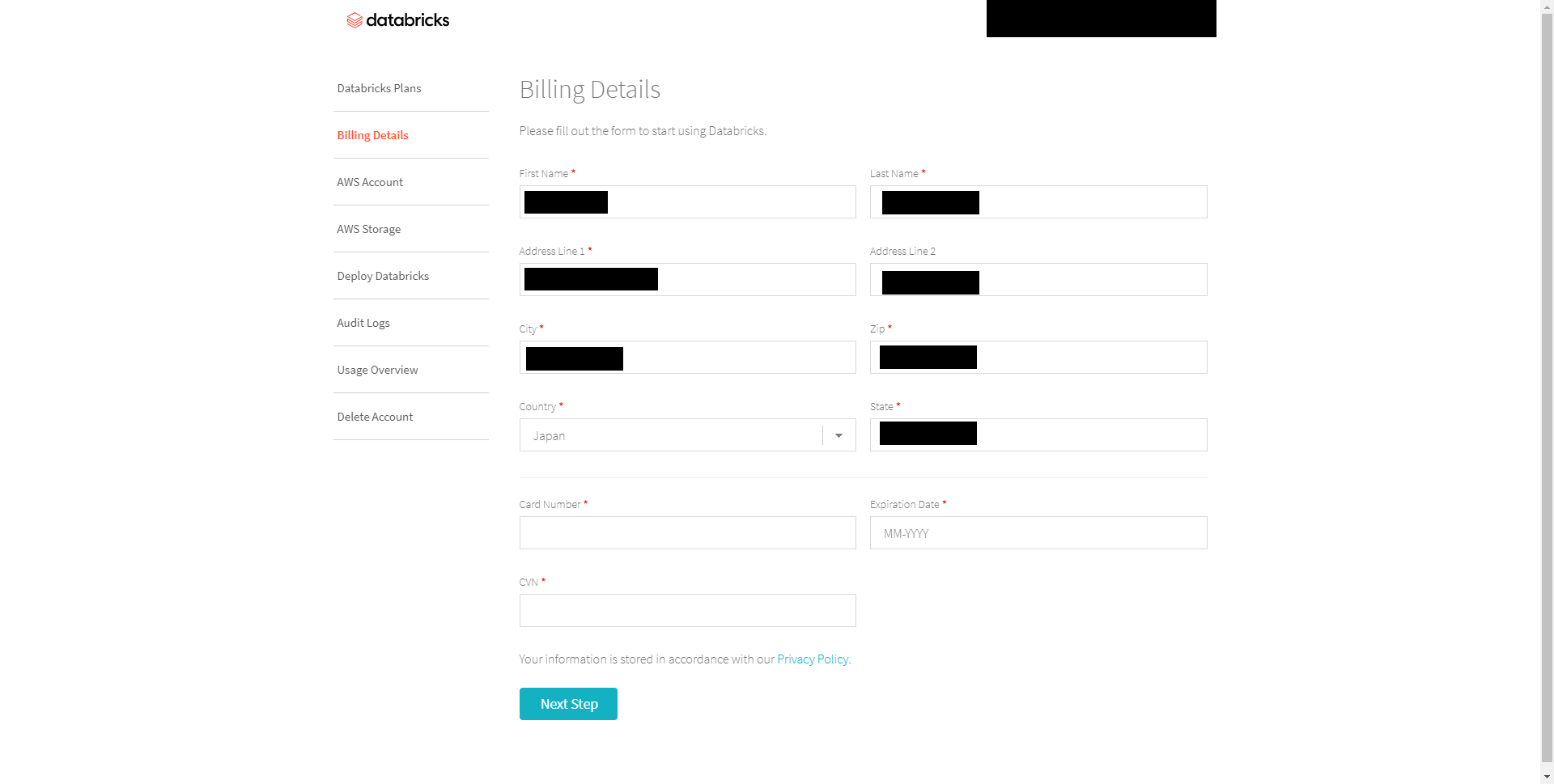
その1の内容はここまでです。
おわりに
今回はdatabricksアカウント登録~決済情報の登録までを行いました。
次回「その2」ではAWSアカウントとの連携についての作業を行います。
引き続き頑張っていきましょう。
ひとまずお疲れさまでした。